win10桌面上没有此电脑
更新时间:2024-10-11 09:50:16作者:jiang
Win10桌面上没有此电脑图标是一个常见问题,有时候我们会在桌面上找不到此电脑的图标,解决这个问题的方法其实很简单,只需要在桌面上右键点击空白处,选择个性化,然后在左侧菜单栏选择主题,再点击右侧桌面图标设置,勾选此电脑即可将此电脑图标显示在桌面上。这样就可以方便地访问电脑中的文件和程序啦!
win10系统桌面没有此电脑图标的解决方法
1、这边以win10 1803版本为例说明,在桌面空白区域。点击鼠标右键,在右键菜单中点击【个性化】;

2、打开系统设置,点击左侧的【主题】。然后右侧找到相关设置下的【桌面图标设置】,点击它;
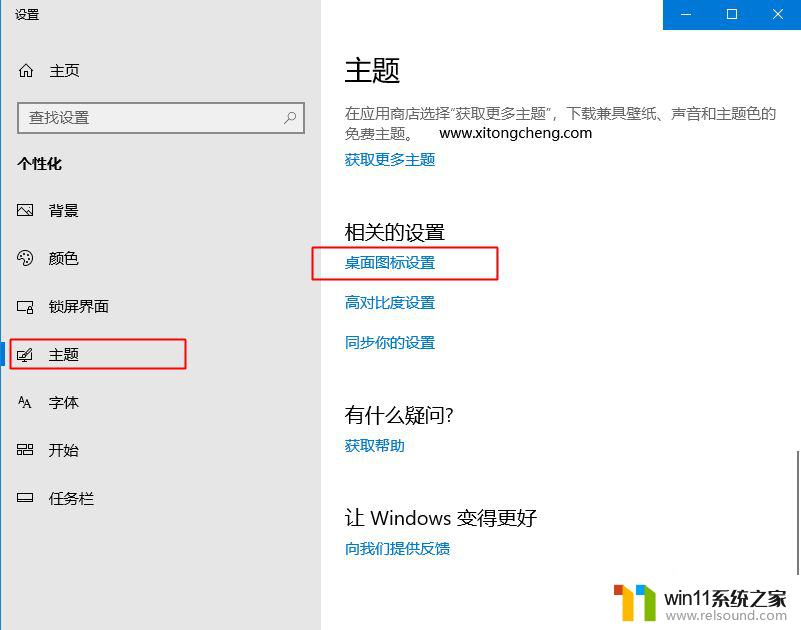
3、勾选【计算机】,点击确定。同理如果需要显示网络等图标,也是勾选上即可;
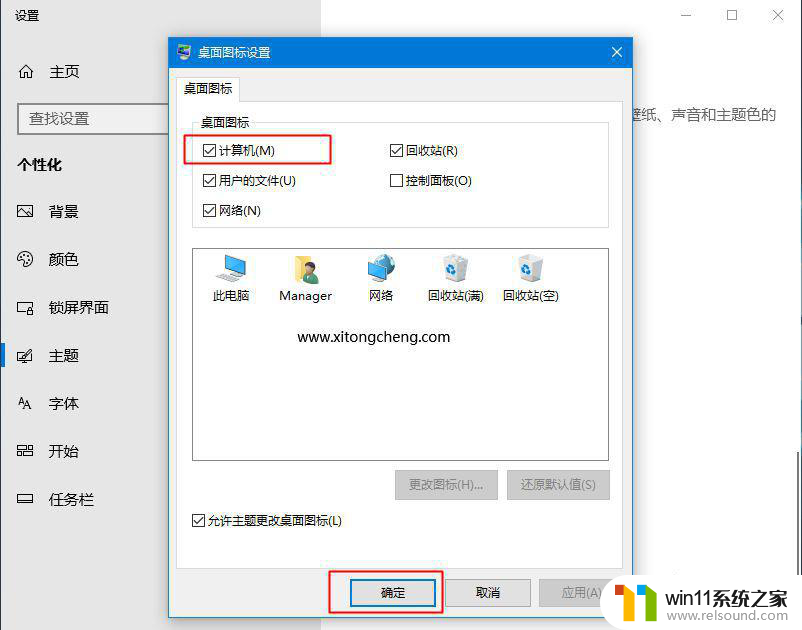
4、这样win10桌面上就显示此电脑图标了。
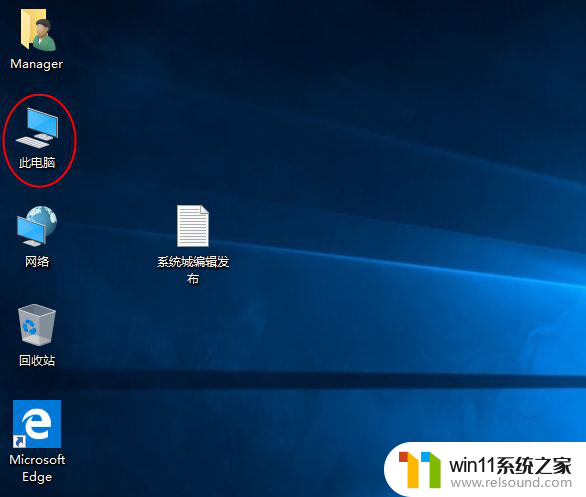
以上就是win10桌面上没有此电脑的全部内容,还有不懂的用户可以根据小编的方法来操作,希望能够帮助到大家。















